
Derniers tests et previews


TEST Wanderer The Fragments Of Fate : la version Quest enfin à niveau ?

TEST HUNTER×HUNTER NEN×IMPACT, un gameplay 5 étoiles dans un emballage discount

TEST Donkey Kong Bananza : l’art de la destruction

TEST Maestro : entre baguette magique et quelques fausses notes immersives sur PSVR 2
Dernières actualités
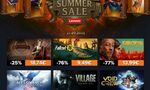
SOLDES sur Gamesplanet : 10 jours de promotion, Resident Evil 2 à 9,49 € pour bien se préparer avant l'arrivée de Requiem

BON PLAN : 160 Go en 5G et d'autres forfaits à moins de 9 € par mois chez Auchan télécom

Assassin's Creed Shadows va faire le plein de nouveautés tout au long de l'été, le DLC Traque sur Awaji enfin daté avec un bref teaser
SOLDES sur Gamesplanet : 10 jours de promotion, Avatar: Frontiers of Pandora à 18,99 € et bien plus à petit prix

driver pour pc
J'ai essayé et ca me fait la même chose
EDIT : Je te donne le lien pour le dl : http://www.megaupload.com/fr/?d=1M12XKD7
il s'agissait bien d'un problème de drivers.
J'ai décrit la procédure de réparation dans mon post sur maxconsole.net :
http://forums.maxconsole.net/showpost.p ... stcount=45
vous y trouverez tous les fichiers nécessaires pour :
1> nettoyer la base de registre/windows des mauvais drivers
2> le bon driver pour "PSP type B"
3> usbloader pour le memory stick de la PSP
4> usbHostFS pour votre PC
En espérant que ça aidera certains.
Pour info : PSP Slim 3.71-M33-4 / USBloader v0.5
Sony Sony NP9660 - No umd mode
Ceci n'est pas la version finale de ce guide. Les chapitres suivants viendront dans les jours à venir. merci.
Tout d'abord je tiens à remercier Ahman pour son oeuvre, ainsi que toutes les personnes qui fréquentent le site pspgen et qui nous apportent leurs lumières sur la psp et ses diverses fonctionnalités.
Ce guide n'est qu'un condensé d'informations recueuillis sur pspgen et ses forums afin de vous aider à utiliser l'homebrew iR Shell 3.62 d'Ahman.
J'espère que ces informations sauront vous aidez à prendre en main et optimiser votre usage de la psp.
Les informations fournit ci dessous sont valables pour les configurations suivantes:
FW 3.52 M33-4 avec irshell 3.62.
les problemes relatifs a l'usage de version différentes du firmware ou d'iR Shell ne sauront donc pas forcément trouver réponse dans ce guide. Dans la mesure du possible, je testerai d'autres configurations dès que je recois une nouvelle psp.
Intro-] Présentation globale de iR Shell 3.62:
Pour ceux qui ne connaissent pas encore iR Shell, voici une description exhaustive afin de vous en vanter les mérites. On peux:
*lire des comics(cbz et cbr),
*voir des diaporamas de photos en musique,
*écouter de la musique à tout moment même pendant les jeux,
*lancer ses isos/csos de la Ms ou d'un PC en USB ou en WiFi,
*lancer ses homebrews FW 1.5/FW3.xx,
*utiliser la psp en télécommande,
*prendre des captures d'écran de la psp, et bien d'autres choses.
Tout simplement, iR Shell regroupe une multitude de fonctionnalité afin de vous simplifier la vie avec votre psp.
I-] Installation:
Le bon fonctionnement de votre irshell dépendra d'une bonne installation. Alors suivez bien les instructions suivantes, que vous retrouvez dans chaque news de pspgen concernant iR Shell.
Voici les liens:
iR Shell 3.60 . m.a.j. iR Shell 3.62.
Ci-dessous, retrouvez les étapes de son installation sur votre PSP:
1. Téléchargez la version adaptée à votre firmware,
2. Connectez votre PSP à votre PC via USB,
3. Passez votre PSP en "Mode USB" grâce à l'option "Connexion USB",
4. Cliquez avec le bouton droit sur le fichier que vous avez téléchargé,
5. Choisissez "Extraire les fichiers...",
6. Choisissez comme destination la lettre affectée à votre PSP dans le Poste de travail,
7. Appuyez sur OK et attendez que les fichiers soient copier sur votre Ms!
8. Sur votre PSP,sortez du "Mode USB".
9. Puis, lancez Jeux > Ms > pspbtncnf patcher. Cela permettra de lancer iR Shell en autoboot (sans passer par le xmb en allumant votre psp).
Attention : cela flashera un fichier sur votre PSP, et il y a toujours un risque (certes, infime) de briquer votre PSP. Ni les auteurs, ni PSPGen ne pourra être tenu pour responsable en cas de brique.
10. Eteignez completement votre PSP en maintenant 5 secondes le bouton power vers le haut,
11. Relancez votre psp en maintenant R enfoncé au démarrage; vous arriverez au recovery mode.
12. Une fois dans le recovery, allez sur "Plugins" puis X; allez sur "irsfw30x.prx (VSH) (Disabled)" puis X pour obtenir "irsfw30x.prx (VSH) (Enabled)".
13. Faites Back, puis Exit. Désormais, la PSP démarrera automatiquement avec iR Shell. Pour outrepasser ceci, appuyez sur Triangle /\ au démarrage.
Remarque : vous devrez annuler le démarrage automatique de l'UMD.
Après toutes ces étapes, il ne vous reste plus qu'à installer la mise à jour 3.62 en suivant les étapes 1 à 8. Et voilà, votre iR Shell est correctement installé.
Lancez le! (Jeux > Ms > iR Shell).
II-] Configuration de iR Shell:
Votre iR Shell est lancé, mais par où commencer? Nous commenceront par le configurer globalement.
Allez sur l'icone "config" puis, X, validez X.
vous arrivez sur le menu de configuration de iR Shell.
Utilisez les touches:
- haut et bas pour naviguer;
- droite/gauche/croix pour changer de valeur;
- triangle /\ pour annuler et quitter;
- rond () pour sauvegarder et quitter.
Ceci est la configuration que je vous conseille pour commencer a utiliser iR Shell. Par la suite, vous pourrez librement en modifier certain.
Configuration Menu
Devhook Launcher Version: 0.4x -- Ne rien changer.
Devhook FW Dir for 0.4x: ms0:/dh/271/ -- Se rendre sur le site de devhook pour plus de détails.
UMD Mode: UMD Required -- Vous pouvez aussi choisir le mode OE No UMD Mode, mais la compatibilité avec les isos n'est pas celle du M33 no umd ou du np9660 qui ne sont pas encore fonctionnel dans iR Shell.
POP CPU Speed Override: Default (333MHz) -- Permet de changer l'overclocking par défaut du popsloader.
Default CPU Speed: 333 -- Permet de changer l'overcloking au lancement de l'irshell(222, 266, 333, 100).
Date Format: Day/Month -- Changer le format d'affichage de la date (Month/Day, Day/Month, Month. Day, Day. Month).
Startup Splash: No Splash -- Afficher/cacher une image bmp ou un fichier PMF Movie au lancement d'irshell.
Initial View: Menu View -- Changer l'écran d'accueil au démarrage d'irshell.
Hide save view: Yes/No -- Afficher/cacher les fichiers de sauvegardes.
Hide RDF view: YES/No -- Afficher/cacher les rdf.
Hide RDF Sub-directory: Yes/No -- Afficher/cacher les sous-répertoires des rdf.
Slide Show Interval in Seconds(1-60): 5 -- Vitesse du diaporama
Initial JPG Viewer Scaling: Scale to Fit -- Choisir la taille d'affichage d'une image dans irshell.
PMF Movie scaling: Enable -- Redimensionner les videos pmf a la taille de l'écran psp.
PSP Headphone Remote: Disable -- A TESTER
Default Mute Game Audio: Disable -- Permet de couper les sons des jeux.
Mute Game Audio Type: Mute Always -- Permet de couper les sons des jeux uniquement lorsque vous écouterez un mp3, ou de façon permanente.
Eboot 1.0 Format Support for fw1.5: -- Dés/Activer le support des eboots 1.0 pour FW 1.5
Enable Music button for Screen Capture: Disable/Enable -- Dés/Activer les captures d'écran a partir de la touche note.
__ SCE __ Naming Support: -- Dés/Activer le support des apps avec nom __ SCE __
Skip Help Files Installation: No.
Non-Ms Media Access: Enable -- Dés/Activer l'accès à la MS pour contenus multimedia.
Redirect App View to Host: Enable -- Rediriger la vue des applications vers le host.
Redirect Keypad to Host: Disable -- Rediriger le keypad de la PSP vers le host.
Xmb Network for NetHost: 'mon wifi' -- ici vous retrouverez toutes les connections infrastructure configurés dans le XMB.
NetHost IP/Name (AP): 192.168.XXX.XXX -- Adresse IP du PC sur lequel tourne nethost.exe
NetHost IP (Adhoc): 192.168.XXX.XXX -- Adresse IP du PC sur lequel tourne nethost.exe
NetHost Port: 7513 -- Port par défaut de nethost.exe
NetHost Password -- Des/activer un mot de passe pour nethost.
[b]NetHost/UMD Compatibility: Normal -- Compatibilité de Nethost avec les isos. a changer selon l'iso que l'on veux lancer.
Allow Adhoc PC Connection for Homebrew: Disable -- Dés/activer la connexion au PC pour la charge de homebrew.
Homebrew Path: ms0:/PSP/GAME/ -- Dossier où vous placerez tous vos homebrews. Accessible du menu principal.
Dir Shortcut (L+triangle): ms0:/PSP/PHOTO/ -- Dossier photo accessible depuis le menu principal ou par le raccourci L+triangle.
Homebrew#1 (RIGHT): Webbrowser -- Nommez ici les homebrews placés dans les dossiers RIGHT, RRIGHT, RLEFT, RUP, RDOWN.
Homebrew#2 (RLEFT):
...
[b]Default Alarm State: On -- Des/Activer le reveil.
Default Alarm Clock (HHMM): 0000 -- Réglages de l'heure par défaut du réveil.
Alarm Repeat: Enable -- Des/Activer la répétition du réveil.
Alarm MP3 File: ms0:/IRSHELL/SYSTEM/ALARM.MP3 -- Choisir le fichier mp3 qui sera jouer comme sonnerie de réveil.
Low Battery Warning Alarm: 15% -- Définir le pourcentage restant de batterie avant l'alarme de batterie faible.
Low Battery Warning Repeat: Enable -- Des/Activer la répétition de l'alarme de batterie faible.
Launching App Confirmation: No -- Des/Activer la demande de confirmation lorsque vous lancez un App/iso/shortcut homebrew.
Launching UMD Confirmation: Yes
Launching ISO Confirmation: No
Lauching Shortcut Homebrew Confirmation: No
App/Save Icon Position: Defined by Skin -- Position des icones app/save. je laisse tout ça d'origine. chacun est libre de vouloir modifier ses paramètres.
App Icon State: On Top/Initial On
...
External Plugin Suffix: PMF APP #: 1
External Plugin Suffix: AVC APP #: 2 -- Permet d'ajouter des plugins afin de pouvoir lire différents types de fichiers sur votre psp.
...
Password Mode: Off -- Dés/Activer mot de passe pour iR Shell.
File Manipulation: No Password -- Dés/Activer mot de passe lors de la manipulation de fichier par iR Shell.
Configurator: No Password -- Dés/Activer mot de passe pour l'accès au configurateur de iR Shell.
Change Password -- Définir le mot de passe.
Skin Browser -- Modifier le skin de iR Shell. Nous verrons plus tard pour en ajouter.
Save Changes & Return to iR Shell -- Fonction rond ()
Cancel Changes & Return to iR Shell -- Fonction triangle /\
Une fois arriver ici, vous appuyez sur rond (), et vous reviendrez au menu principal de iR Shell!
III-] Lancement des isos:
Remarque: Si vous n'avez pas effectuez toutes les étapes d'installation de iR Shell, notamment celle qui consiste a flasher un fichier de la psp, vous ne pourrez pas lancer d'isos/csos depuis iR Shell.
Remarque: Pour lancer un iso/cso, il faut que votre iR Shell soit en kernel FW3.xx, avec 3.52 écris en haut de votre écran dans la barre supérieure. si iR Shell est en kernel FW1.5, appuyez sur L+R, puis sur carré [].
A partir d'iR Shell, il existe différentes façons de lancer vos isos/csos:
a- de la Ms;
b- du PC en USB;
c- du PC en WiFi.
a- Lancement d'isos de la Ms:
Vos isos/csos doivent être placer dans le dossier ISO a la racine de votre MS.
Lancez l'explorateur/Directory View (première icone en haut a gauche du menu d'iR Shell).
allez vers ms0:/ > ISO/ et vous verrez la liste de vos isos.
Appuyer sur X pour lancer votre iso/cso.
Si vous avez mis "No" pour l'option "Launching ISO Confirmation", votre jeux commence immédiatement. Si vous avez mis "Yes", vous devrez confirmer en appuyant sur rond ou X.
Remarque: Le mode no umd de iR Shell n'est pas compatible avec 100% des isos. Vous pourrez néanmoins lancer vos isos/csos en mode No-UMD, mais certaines ne se lanceront pas. Afin d'éviter de changer entre "umd required" et "no-umd" selon les isos/csos, je vous conseillerai de n'utiliser iR Shell qu'en mode "UMD Required". Si vous voulez lancer vos isos de la MS en mode no UMD, repassez par le XMB. Les modes No UMD du 3.52 M33 (M33 No-UMD et NP9660) sont beaucoup plus fiable avec les isos/csos.
b- Lancement d'isos du PC en USB (configuration de usbhost):
Vous devez télécharger le pack PC usbhost.
USBHost Pack PC.
1. Créer un dossier (Ex:"C:/PSP/") dans lequel vous décompressez le pack pc RTU usbhost.
2. Créer un dossier ISO/ dans le dossier PSP/. C'est dans ce dossier que vous placerez vos isos/csos.
3. Vous devriez avoir cette arborescence:
C:/PSP/DRIVER/
C:/PSP/ISO/
C:/PSP/cygwin1.dll
C:/PSP/cygusb0.dll
C:/PSP/usbhost.exe
4. Maintenant, que votre dossier est pret, lancez usbhost.exe sur votre pc.
5. Branchez le cable usb a votre psp, et activez "usbhost". Ne touchez plus a la psp.
6. Une fenêtre "nouveau périphérique PSP type B" s'ouvre sur votre PC.
7. Installer le driver en renseignant son emplacement, c'est à dire, le dossier "driver" du dossier "PSP".
8. Patientez que l'installation se termine, puis faites Ok.
9. Repassez sur votre psp; elle devrait afficher un message d'erreur.
10. Appuyez sur X pour continuer, puis activer à nouveau "usbhost".
11. Allez dans directory view, et naviguez vers usbhost0:/
12. Vous retrouvez ici l'arborescence de votre PC. Allez dans ISO, et lancez votre iso/cso.
Désormais, pour utiliser usbhost, ils vous suffira de lancer usbhost.exe sur votre pc, connecter le cable usb a la psp, et naviguer directement vers usbhost0:/.
c- Lancement d'isos du PC en WiFi Mode Infrastructure(configuration de nethost):
Remarque: cette configuration est pour le mode AP, vous devez donc posseder un routeur wifi relié en LAN a votre PC.
Vous devez télécharger le pack PC nethost.
NetHost Pack PC.
1. Décompressez nethost dans le dossier PSP/. Vous aurez un message car un fichier sera en double(cygwin1.dll), copier quand même. vous obtiendrez cela:
C:/PSP/DRIVER/
C:/PSP/ISO/
C:/PSP/cygwin1.dll
C:/PSP/cygusb0.dll
C:/PSP/usbhost.exe
C:/PSP/nethost.exe
2. Puis, Faites "Démarrer" > "Executer...".
3. Tapez "cmd" puis entrer. Une fenêtre Ms-Dos s'ouvre.
4. Tapez "ipconfig/all".
5. Récupérez l'adresse IP de votre PC, elle vous sera utile pour configurer iR Shell.
6. Lancez iR Shell, puis aller dans le menu de configuration, et appliquez les réglages suivants:
Non-Ms Media Access: Enable
Redirect App View to Host: Enable
Redirect Keypad to Host: Disable
Xmb Network for NetHost: 'mon wifi' -- vous devez avoir le nom de votre connection wifi, celle que vous utilisez dans le navigateur internet.
NetHost IP/Name (AP): 192.168.XXX.XXX -- adresse IP du PC sur lequel tourne nethost.exe
NetHost IP (Adhoc): 192.168.XXX.XXX -- adresse IP du PC sur lequel tourne nethost.exe
NetHost Port: 7513
NetHost Password
[b]NetHost/UMD Compatibility: Normal/Maximum -- compatibilité de Nethost avec les isos. a changer selon l'iso que l'on veux lancer.
Allow Adhoc PC Connection for Homebrew: Disable
7. Validez vos changements en appuyant sur ROND().
8. Lancez nethost.exe sur votre PC.
9. Repassez sur votre psp; activez nethost. une fenêtre apparait affichant la connection au pc, puis une icone dans la barre de tache de iR Shell.
10. Allez dans directory view, et naviguez vers nethost0:/. Vous arriverez sur l'arborscence de votre PC.
11. Allez dans ISO/, et lancez votre iso/cso.
Remarque: la configuration de nethost s'arrête a la procédure infrastructure car la procédure Adhoc ne fonctionne pas encore tout à fait.
IV-] Ajouts de fonctions: emulateur GBA (par 2216angu)
Brethren, des forums irshell.org, nous propose un petit plug-in GBA pour iR Shell basé sur gpSP v0.9 hend hex-edité pour ouvrir un fichier au format gbz (fichiers gba zip). Donc maintenant vous pouvez ouvrir les fichiers GameBoy Advance directement via iR Shell.
Installation :
aller sur : http://www.irshell.org/showthread.php?tid=466
Pour télécharger l'eboot .
Pour des raisons légal je ne peux pas vous donner de lien pour avoir le bios de la GBA .
Mais une fois en votre possession renomme le comme ceci :
GBA_BIOS.bin
Placer vos eboot et votre bios dans :
Ms0:/IRSHELL/EXTAPP3X/APP9
Exemple:
Par la suite direction " Ir shell configurator " et rajouter c'est deux ligne :
External Plugin Suffix : gbz APP : 9
External Plugin Suffix : gba APP : 9
Exemple :
Voila il ne vous reste plus qu'a placer vos room GBA ( peut-importe le lieux )
l'emulateur GPSP tourne par défaut a 333GHZ . C'est parfois beaucoup trop , selon le type de jeux . Je vous conseille de mettre en 222GHZ .
Sinon votre petite PSP va vite se fatiguer ^_^
Voila ^^ et comme dirais diskullone
Blessed !
to Be Continued.
Bah en fait je sais pas pour le bridage, cependant, aucun driver du RSX n'a à ce jour était réalisé ou porteé sous Linux (tu peux donc oublier a peu près tout ce que tu peut faire sur un pc avec une carte gtaphique, comme jouer par ex). J'avais lu sur ps3gen il y a quelques temps comme quoi des gens avaient essayé de porter le driver du XMB vers Linux, mais plus de nouvelles depuis
Sans compter le fait qu'il faut une TV HD si tu veux pas avoir des convulsions à cause du scintillement, et je sais pas si le wifi et le bluetooth sont tout à fait fonctionnels.
Si tu prend en compte tout ça, ça fait cher le micro, autant prendre un pc portable avec une liscence Linux
Je vous conseil de plutôt utiliser se driver , sa va faire euh je c plus elle est sorti quand la ps3 ? en Europe ?
enfin bref je l utilise depuis la sorti de la consol en Europe et j ai jamais eu aucun problème
http://www.chacal-stream.fr/sixaxisdriver.exe (driver asiatique)
mais le problème reste assez chiant toujours pas de driver bluetooch
il faut que tu branche ta psp a ton xp il detecte un truc tu dois lire que tu va installer les drivers toi meme sans chercher sur internet tu précise un dossier tu va dans le rtu et tu selectionne le dossier driver. 2 minutes aprés d'attente (soit patient) ca marche)
-Aprés lance sur ton pc usb host
- lance le sur ta psp incroyable ca marche
SI ca marche pas au premier essaie reteste et ca marchera
-a rajouter dans le tuto la detection des drivers par xp !!
ou metre les iso ( sur le pc) , prendre kel driver (de l'archive WINDOWS ) é tt é tt svp merci